培训
模块
通过遵循最佳做法来提高 EDA 和 HPC 应用程序的 Azure NetApp 文件性能 - Training
了解如何通过遵循最佳做法来提高 EDA 和 HPC 应用程序的 Azure NetApp 文件性能。
你当前正在访问 Microsoft Azure Global Edition 技术文档网站。 如果需要访问由世纪互联运营的 Microsoft Azure 中国技术文档网站,请访问 https://docs.azure.cn。
备注
所需操作:Azure FXT Edge Filer 将于 2026 年 12 月 31 日停用。 请在 2026 年 12 月 31 日前移除所有 Azure FXT Edge Filer 资源。 有关详细信息,请访问 https://aka.ms/fxtretirementfaq。
本教程介绍如何为 Azure FXT Edge Filer 混合存储缓存安装硬件节点。 需要安装至少三个硬件节点来创建一个 Azure FXT Edge Filer 群集。
安装过程涉及为设备拆除包装、将其装入机架、安装电缆管理臂 (CMA) 和前挡板。 有一个单独的教程介绍了如何安装网络电缆和连接电源。
安装 Azure FXT Edge Filer 节点需要大约一小时的时间。
本教程包括以下设置步骤:
开始安装之前,请确保要使用的数据中心和机架具有以下功能:
要安装设备的机架上有一个 1U 插槽。
有能够满足 Azure FXT Edge Filer 需求的 AC 电源和散热系统。 (阅读电源和热规范,这有助于规划安装和确定安装规模。)
备注
若要充分利用多出的两个电源设备 (PSU),在连接 AC 电源时,可将配电装置分别用于两个不同的分支线路。 阅读连接电源线,了解详细信息。
每个 Azure FXT Edge Filer 节点使用单独的箱子包装和发运。 完成以下步骤,拆除设备的包装。
将箱子放在平坦的水平表面上。
检查箱子和包装泡沫是否有破损、刮痕、水渍或任何其他明显损坏。 如果箱子或包装严重损坏,请勿打开包装。 请联系 Microsoft 支持部门,帮助你评估设备是否处于良好的工作状态。
打开箱子。 确认箱子里包含以下物件:
如果上述任一物件缺失,请联系设备供货商寻求支持。
请确保在安装设备或为设备通电之前,给设备足够时间使其温度达到室温。 如果发现设备有任何部位存在冷凝现象,请等待至少 24 小时后再安装。
接下来是安装设备的机架。
Azure FXT Edge Filer 设备必须安装在标准的 19 英寸机架中。
Azure FXT Edge Filer 混合存储缓存由三个或多个 Azure FXT Edge Filer 设备组成。 为作为系统一部分的每台设备执行一遍机架安装步骤。
在开始安装机架之前,请阅读随设备装运的“安全、环保和法规信息”小册子中的安全指示。
备注
每次抬起节点设备 - 包括在机架中安装设备或从机架中移除设备时,始终使用两名人员来共同操作。
确定要用于设备机架的导轨安装类型。
对于方孔或圆孔卡入式机架,请按照免工具导轨说明操作。
对于螺纹孔机架,请按照工模导轨说明进行操作。
若要装配工模导轨,需要提供八颗螺丝,其类型为 10-32、12-24、M5 或 M6。 螺丝的头端直径必须小于 10 毫米(0.4 英寸)。
找到用于安装导轨套装件的组件:

对于带卡入式方孔或圆孔的机架,请按照以下过程装配和安装导轨。
将带有“FRONT”标记的左、右侧导轨尾段面朝内放置。 使每个尾段嵌入垂直机架法兰正面上的孔内。 (1)
将每个尾段对齐机架底部和顶部孔中要安装部件的位置。 (2)
啮合导轨的末端,使之完全进入立式机架法兰,并且闩锁卡入就位。 在立式机架法兰上重复这些步骤以定位和固定正面尾段。 (3)
提示
若要拆除导轨,请拉起尾段中间的闩锁释放按钮 (4),并松开每个导轨。

对于带螺孔的机架,请按照以下过程装配和安装导轨。
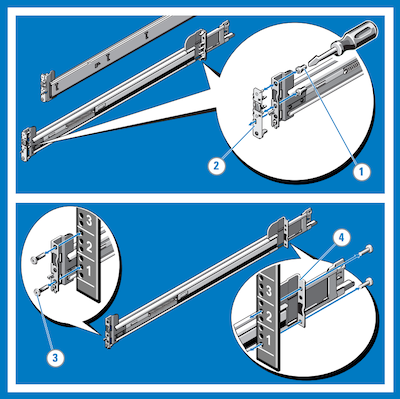
按照以下步骤将 Azure FXT Edge Filer 设备装入机架。
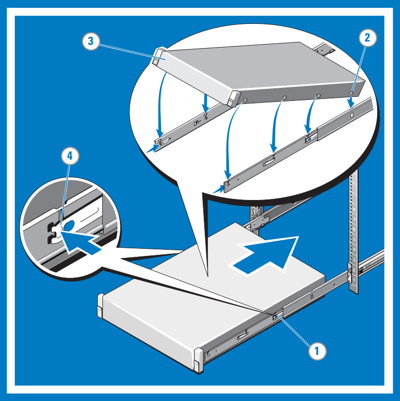
若要从机架中拆除设备,请执行以下步骤。
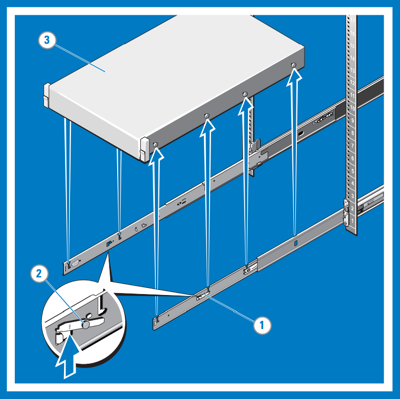
在拆除系统时,若要释放闩锁,请将其拉起 (2)。
随系统提供了可选的硬装螺丝,用于在装运系统前或在其他不稳定的环境中将系统安装到机架上。 在每个闩锁下面找到五金螺丝,并使用 #2 号十字螺丝刀拧紧每颗螺丝 (3)。
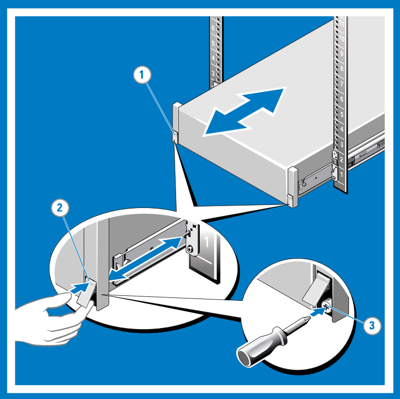
FXT Edge Filer 随附有可选的电缆管理臂 (CMA)。 产品包装内附有管理臂的安装说明书。
拆除包装并确认电缆管理臂套件中的组件:
提示
若要出于装运目的在机架中固定 CMA,请将束带同时环绕支架和托盘,并将束带束紧。 在不稳定的环境中采用这种方式来固定 CMA 同时可以稳固系统。
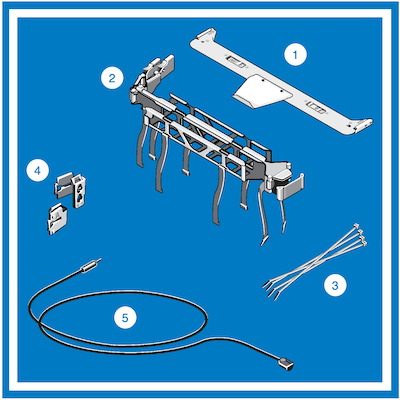
安装 CMA 托盘。
CMA 托盘为 CMA 提供支撑并充当其固定器。
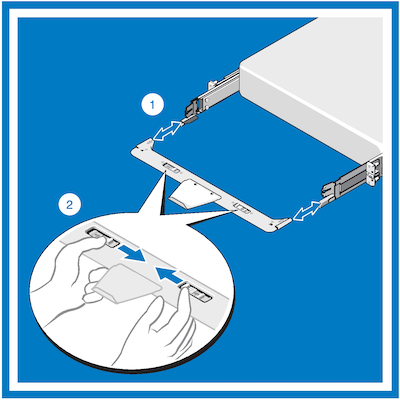
安装 CMA 连接支架。
备注
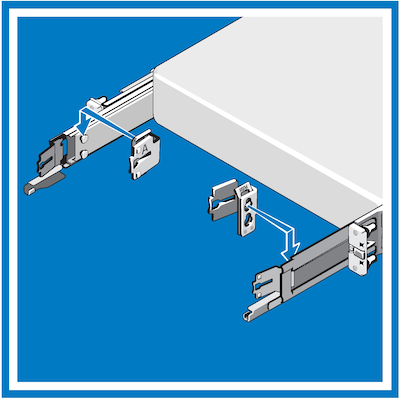
安装 CMA。
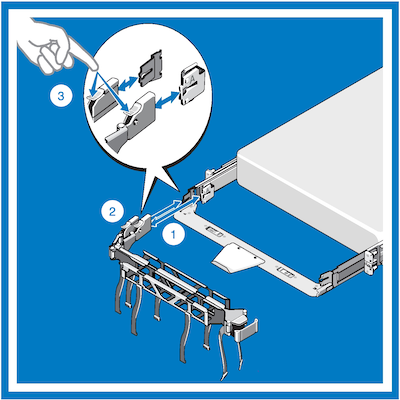
出于访问和维修系统的目的,可旋转 CMA 使其远离系统。 在铰链端,将 CMA 提离托盘将其卸下 (1)。 待其与托盘分离后,摆动 CMA 使其远离系统 (2)。

本部分介绍如何安装和拆除 Azure FXT Edge Filer 硬件的前挡板(面板)。
安装前挡板:
拆除前挡板:
使用挡板钥匙为挡板解锁。
按压左侧的释放按钮,将挡板的左端从机箱拉出。
将右端脱离挂钩,然后移除挡板。

为设备拆除包装并将其装入机架后,继续进行安装:接入网络电缆,将 AC 电源接入 Azure FXT Edge Filer。
培训
模块
通过遵循最佳做法来提高 EDA 和 HPC 应用程序的 Azure NetApp 文件性能 - Training
了解如何通过遵循最佳做法来提高 EDA 和 HPC 应用程序的 Azure NetApp 文件性能。